ZoomControls控件是一个可以缩放但控件,以下是它但一些主要但方法
hasFocus ():判断焦点
hide ():隐藏
onTouchEvent (MotionEvent event):现这个方法来处理触摸屏移动事件
setIsZoomInEnabled (boolean isEnabled):是否允许放大
setIsZoomOutEnabled (boolean isEnabled):是否允许缩小
setOnZoomInClickListener (View.OnClickListener listener):注册放大监听器
setOnZoomOutClickListener (View.OnClickListener listener):注册缩小监听器
setZoomSpeed (long speed):设置缩放速度
show ():显示
这里面,如果将setIsZoomInEnabled()方法设置为false,那么这个放大的按钮就变成了灰色,不能用了,其实这个控件就是两个按钮而已,只是有外观,没有功能,如果你要放大图片或者缩小图片,还是要在监听事件中实现
开始看代码
main.xml
android:orientation="vertical"
android:layout_width="fill_parent"
android:layout_height="fill_parent"
android:id="@+id/layout1"
>
android:id="@+id/imgview"
android:layout_width="wrap_content"
android:layout_height="wrap_content"
android:src="@drawable/yuanyuan"
/>
android:id="@+id/zoomcontrol"
android:layout_gravity="bottom"
android:layout_width="wrap_content"
android:layout_height="wrap_content"
/>
ZoomExampleActivity.java
packagecom.loulijun.zoomcontroltest;
importandroid.app.Activity;
importandroid.graphics.Bitmap;
importandroid.graphics.BitmapFactory;
importandroid.graphics.Matrix;
importandroid.os.Bundle;
importandroid.util.DisplayMetrics;
importandroid.view.View;
importandroid.view.View.OnClickListener;
importandroid.widget.ImageView;
importandroid.widget.LinearLayout;
importandroid.widget.ZoomControls;
publicclassZoomExampleActivityextendsActivity {
privateLinearLayout layout1;
privateZoomControls zoom;
privateImageView img;
privateintid=0;
privateintdisplayWidth;
privateintdisplayHeight;
privatefloatscaleWidth =1;
privatefloatscaleHeight =1;
privateBitmap bmp;
@Override
publicvoidonCreate(Bundle savedInstanceState) {
super.onCreate(savedInstanceState);
setContentView(R.layout.main);
layout1 = (LinearLayout)findViewById(R.id.layout1);
//取得屏幕分辨率大小
DisplayMetrics dm =newDisplayMetrics();
getWindowManager().getDefaultDisplay().getMetrics(dm);
displayWidth = dm.widthPixels;
//屏幕高度减去zoomControls的高度
displayHeight = dm.heightPixels;
bmp = BitmapFactory.decodeResource(getResources(), R.drawable.yuanyuan);
img = (ImageView)findViewById(R.id.imgview);
//zoom.hide();隐藏zoomControls
//zoom.show();显示zoomCOntrols
zoom = (ZoomControls)findViewById(R.id.zoomcontrol);
img = (ImageView)findViewById(R.id.imgview);
zoom.setIsZoomInEnabled(true);
zoom.setIsZoomOutEnabled(true);
//图片放大
zoom.setOnZoomInClickListener(newOnClickListener()
{
publicvoidonClick(View v)
{
intbmpWidth = bmp.getWidth();
intbmpHeight = bmp.getHeight();
//设置图片放大但比例
doublescale =1.25;
//计算这次要放大的比例
scaleWidth = (float)(scaleWidth*scale);
scaleHeight = (float)(scaleHeight*scale);
//产生新的大小但Bitmap对象
Matrix matrix =newMatrix();
matrix.postScale(scaleWidth, scaleHeight);
Bitmap resizeBmp = Bitmap.createBitmap(bmp,0,0,bmpWidth,bmpHeight,matrix,true);
img.setImageBitmap(resizeBmp);
}
});
//图片减小
zoom.setOnZoomOutClickListener(newOnClickListener()
{
publicvoidonClick(View v) {
intbmpWidth = bmp.getWidth();
intbmpHeight = bmp.getHeight();
//设置图片放大但比例
doublescale =0.8;
//计算这次要放大的比例
scaleWidth = (float)(scaleWidth*scale);
scaleHeight = (float)(scaleHeight*scale);
//产生新的大小但Bitmap对象
Matrix matrix =newMatrix();
matrix.postScale(scaleWidth, scaleHeight);
Bitmap resizeBmp = Bitmap.createBitmap(bmp,0,0,bmpWidth,bmpHeight,matrix,true);
img.setImageBitmap(resizeBmp);
}
});
}
}
效果如下:
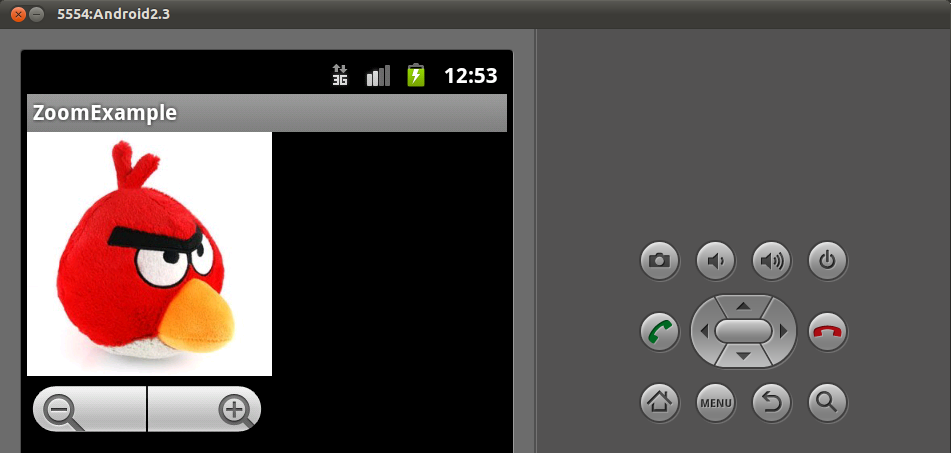
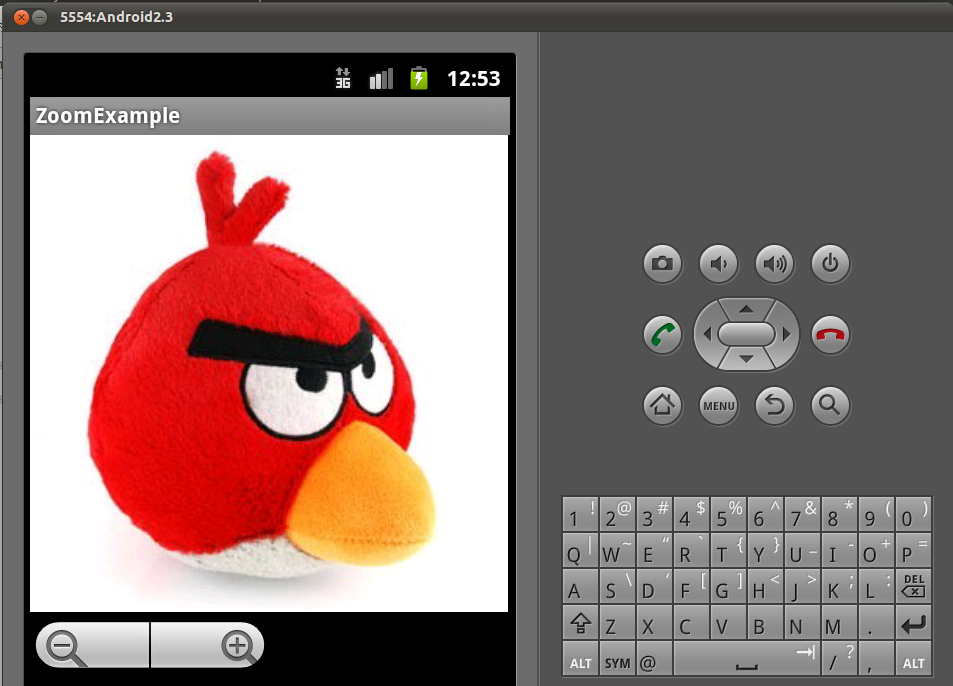
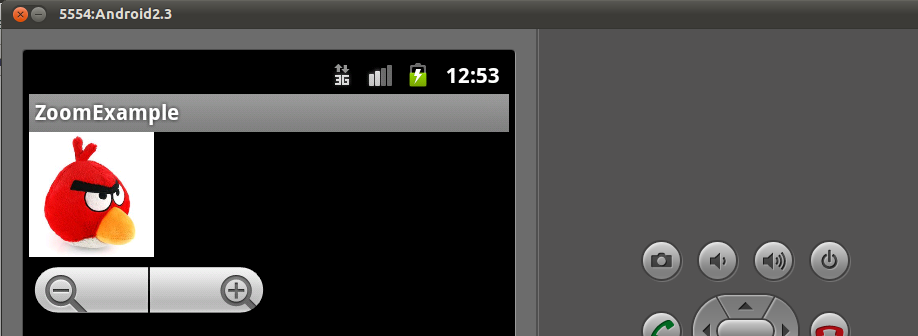





















 1661
1661











 被折叠的 条评论
为什么被折叠?
被折叠的 条评论
为什么被折叠?








